macOS中如何隐藏、加密文件或文件夹
隐藏文件或文件夹
使用终端创建隐藏文件夹:
1. 新建隐藏文件夹: 打开终端(Terminal),输入命令 mkdir 文件位置/.文件名称,例如 mkdir desktop/.MacW,按回车键执行。这样就创建了一个名为 .MacW 的隐藏文件夹。
2. 显示隐藏文件: 按下快捷键 Shift+Command+. 可以在Finder中显示隐藏的文件和文件夹。
修改文件隐藏属性:
1. 在终端中输入 chflags hidden ,然后拖入想要隐藏的文件或文件夹,按回车键执行。这样就可以将文件或文件夹设置为隐藏状态。
加密文件夹
使用磁盘工具创建加密磁盘映像:
1.打开 Launchpad 的其他文件夹中的磁盘工具。
2. 点击菜单栏中的 文件 > 新建 > 来自文件夹的映像,或使用快捷键 Shift + Command + N。
3.双击选择要加密的文件夹,然后在加密选项中选择加密方式并输入密码。确保映像格式设置为读/写,并点击 储存。
4.访问加密磁盘时,系统会要求输入密码。为了安全起见,取消勾选“在我的钥匙串中记住密码”。
这些方法可以帮助你在Mac上隐藏和加密文件或文件夹,确保数据安全和隐私保护。
除非注明,否则均为 曼诺 原创文章,转载请注明出处:https://www.wamano.com/2025/4464.html
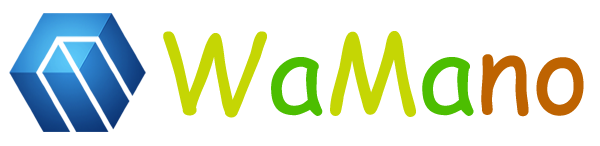
 微信 扫一扫
微信 扫一扫  支付宝 扫一扫
支付宝 扫一扫